您正在寻找功能强大的Mac家谱族谱制作软件吗?macfamilytree能够帮你制作优质的家族谱图:直观地表现家族任务关系、表现复杂的家庭关系、横向表现、纵向表现、任务头像等。下面小编为大家详细介绍一下如何轻松地从Ancestry Family Tree Maker切换到MacFamilyTree,以及如何将数据从Family Tree Maker迁移到MacFamilyTree。
详细步骤
步骤1:将家谱导出为GEDCOM文件格式。GEDCOM是一种族谱文件格式,旨在在族谱应用程序之间交换数据。
步骤2:使用MacFamilyTree或MobileFamilyTree导入此GEDCOM文件。
1.如何使用Family Tree Maker将家谱导出为GEDCOM文件
–在Mac的Family Tree Maker中打开您的家谱
–在文件菜单中选择“导出...”
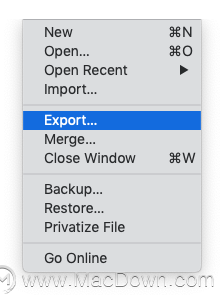
–将输出格式更改为GEDCOM 5.5。必须选择“包括媒体文件”
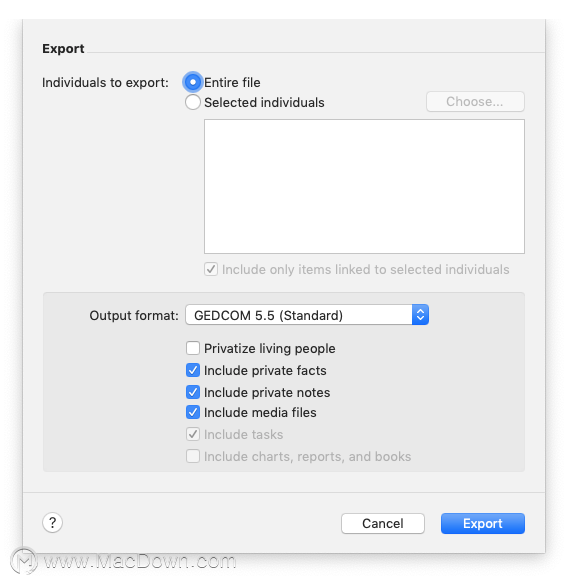
–在下一个对话框中选择UTF-8编码
–选择存储树的位置并将其保存
(如果您在家谱中使用媒体项目,请查看位于页面底部的“注意:媒体文件导入”部分本文
2.使用MacFamilyTree或MobileFamilyTree导入此GEDCOM文件。
如果您在Windows PC上使用Family Tree Maker,请复制GEDCOM文件和媒体文件夹到您的Mac(例如,使用FAT32格式的USB记忆棒)
a)导入MacFamilyTree
–打开MacFamilyTree
–单击“导入GEDCOM文件…”
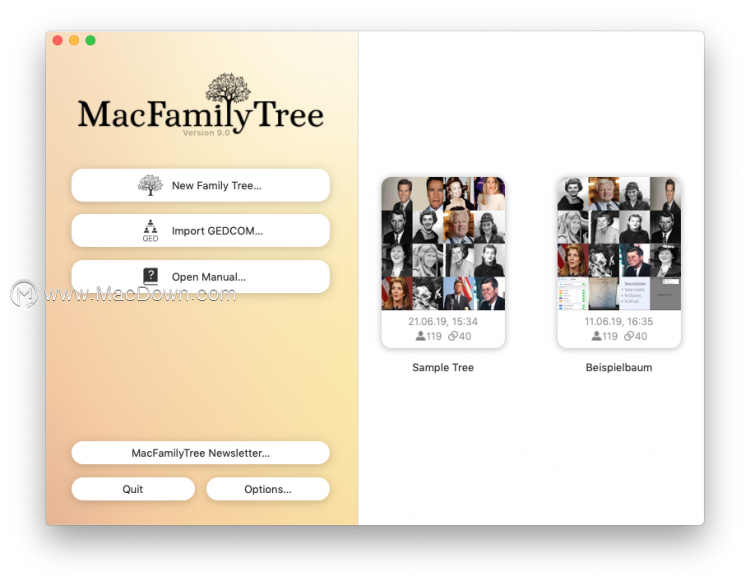
–选择导出的GEDCOM文件
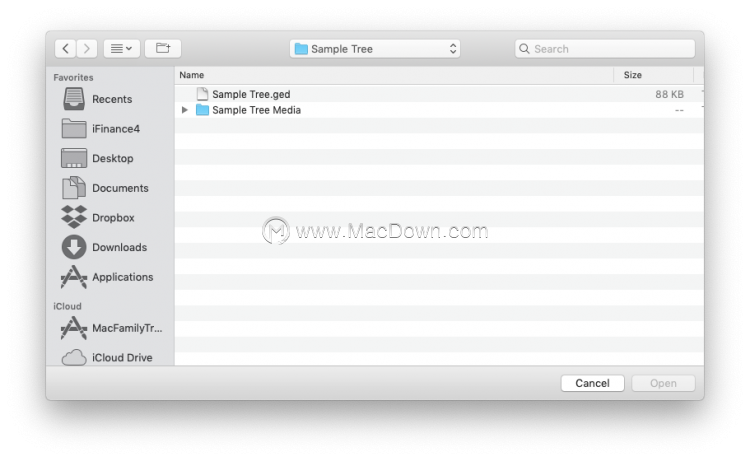
–选择家谱的名称。–
系统要求您提供媒体文件夹的存储目录。请单击此文件夹一次–仅选择它,不要双击打开它
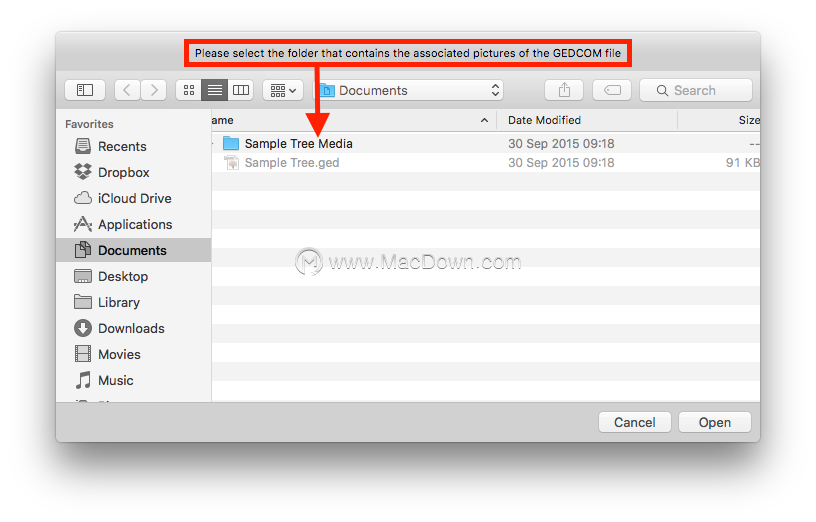
b)导入MobileFamilyTree
–使用USB / Lightning电缆将iPhone或iPad连接到Mac
–打开iTunes
–选择iPhone或iPad
–单击“文件共享”
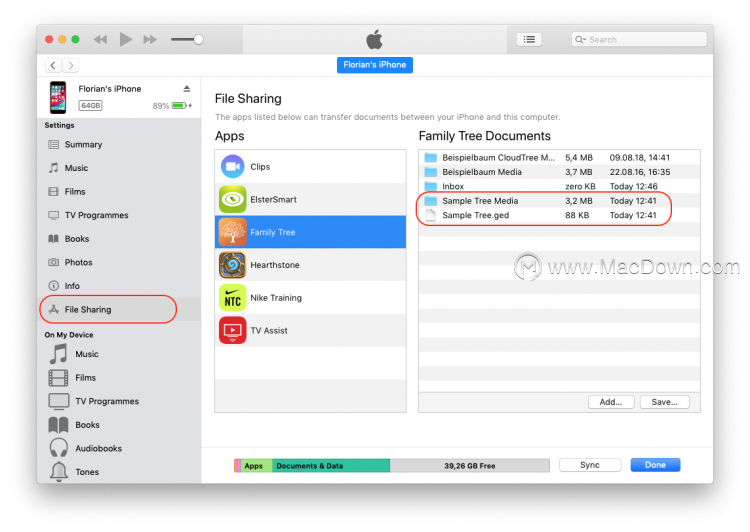
–选择“家谱”
–将您的家谱和媒体文件夹复制到上图所示的“家谱”
–完成后,切断连接
–启动MobileFamilyTree
–在MobileFamilyTree的开始窗口中选择要导入的GEDCOM文件。
注意:媒体文件导入
媒体文件是与您的家谱中的人物,家庭或事件相关的图像,录音或视频。
并非每个版本的Family Tree Maker都允许您将链接导出到媒体文件。您可以查看您的Family Tree Maker版本是否允许您这样做,请检查“包括媒体文件”的导出对话框。
不幸的是,Family Tree Maker的开发人员做出了非常糟糕的选择,即不导入媒体文件而是仅链接它们。Just Family Tree Maker知道这些文件在哪里,并且只有指向这些媒体文件的链接。因此,您的媒体文件可能会分发到计算机上的多个位置。
MacFamilyTree必须从包含所有媒体文件(如图片,视频和音频文件)的文件夹中导入这些文件,并且不包含任何子文件夹。通过以下方式创建此类文件夹:
1.在桌面上创建一个名为“媒体文件夹”的新文件夹
2.在“家族树制作器”中打开您的家族树
3.转到“媒体”
4.单击“媒体窗口”,选择所有媒体项目,然后按Command- A(或Windows键盘上的CTRL-A)
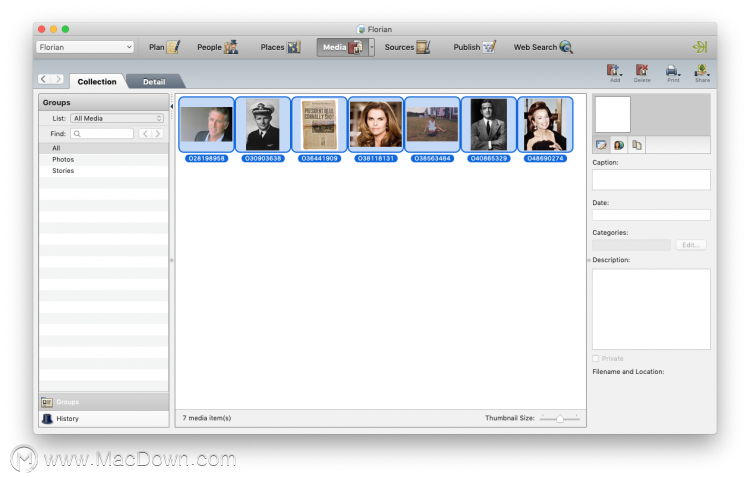
5.现在将所有这些文件复制到桌面上的新媒体文件夹中(在Windows键盘上为Command-C或CTRL-C)
6.打开新媒体文件夹并将所有媒体项粘贴到该文件夹中(Command-V或CTRL-V在Windows键盘上)
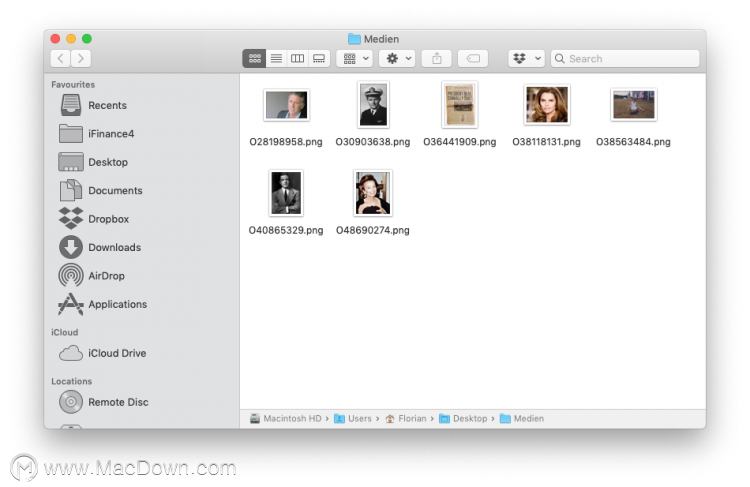
7.现在,所有媒体项目都存储在新媒体文件夹中。导入GEDCOM文件或使用iTunes文件传输将此文件夹复制到iPhone或iPad时,请选择此媒体文件夹。
以上就是macdown小编为您分享的“从Family Tree Maker切换到MacFamilyTree并导入您的家谱”,本文关键词:家谱族谱制作软件,macfamilytree,Ancestry Family Tree Maker,家族谱图,希望对你有所帮助,更多Mac软件使用教程请关注macdown更多教程文章。

